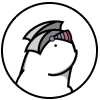- パスワードマネージャー無料版から製品版へアップグレードする場合は、こちらのページを参照してアップグレードしてください。
- 他の製品版のアカウントに切り替えるには、こちらのページを参照して再ログインしてください。
トレンドマイクロオンラインショップで年額版 / 月額更新を申し込む
トレンドマイクロアカウント、またはパスワードマネージャー (Windows/Mac) の設定画面よりトレンドマイクロオンラインショップの年単位の契約更新 / 月額更新をお申し込みいただけます。
- 契約更新:1年/2年/3年の契約を選択できます。
- 月額更新:毎月の自動更新で有効期限が更新されます。
※ 下記各項目のタイトルをクリック/タップすると操作手順を確認できます。
すべて開く
トレンドマイクロアカウントより手続きを行う(全OS共通)
-
-
パスワードマネージャーでご利用いただいた メールアドレスと パスワードを入力し、 [ログイン]をクリックします。
-
「ライセンス管理」タブにてパスワードマネージャーに表示される [今すぐ契約更新] ボタンを押します。
-
あんしん自動更新 / 定期購入 / 月額版を利用中の場合は「今すぐ契約更新」が表示されません。
契約変更を希望される場合は、現在ご契約いただいているライセンスをキャンセルしてから、再度更新手続きを行ってください。
-
「契約お申し込み手続き」画面に移動し、[年額更新] または [月額更新] を選択します。
-
- 年額更新:[年額更新] を選択して、[お支払い方法を選択へ] をクリックすると、次の画面へ進みます。
- 年額更新+あんしん自動更新:[年額更新+あんしん自動更新] を選択して、内容をお読みいただき、ご同意いただける場合は [同意して、あんしん自動更新を申し込む] をクリックすると、次の画面へ進みます。
- 月額更新+あんしん自動更新:[月額更新+あんしん自動更新] を選択して、内容をお読みいただき、ご同意いただける場合は [同意して、あんしん自動更新を申し込む] をクリックすると、次の画面へ進みます。
年額更新可能期間外には「あんしん自動更新(年額 / 月額)」のみお申し込みいただけます。
あんしん自動更新を希望されない場合、有効期限が切れる 30 日前まで待ってから、再度更新手続きを行ってください。
更新価額について、下記ページをご参照ください。
-
お支払い方法を選択し、画面の指示に従って購入手続きを実施します。
-
以下の方法で支払うことができます。
- クレジットカード決済
- かんたん!コンビニ決済
- 振込用紙
- 請求書
あんしん自動更新を選択した場合は、お支払い方法はクレジットカード決済のみとなります。
-
お申し込みの内容をご確認いただき、[申し込みを完了する] をタップして、手続きが完了します。
-
お支払い完了後、ご登録のメールアドレス宛てにメールを送付しますので、ご確認ください。
お客さまからのご入金を確認次第、契約情報を更新します。
しばらくお待ちいただき、契約情報が反映されましたら、契約更新の手続きは完了です。
契約情報が反映されていない場合は、こちらをご確認ください。
パスワードマネージャーの設定画面より手続きを行う(Windows/Macのみ)
-
パスワードマネージャーの設定画面を開きます。
-
※ご参考:ブラウザ上のアイコンをクリックし、マスターパスワードでロック解除後、以下の順番でクリックし、設定画面を開きます。
-
[アカウントと登録情報] タブ内の [今すぐ更新] ボタンをクリックします。
-
あんしん自動更新 / 定期購入 / 月額版を利用中の場合は「今すぐ更新」が表示されません。
契約変更を希望される場合は、現在ご契約いただいているライセンスをキャンセルしてから、再度更新手続きを行ってください。
-
「契約お申し込み手続き」画面に移動し、[年額更新] または [月額更新] を選択します。
-
- 年額更新:[年額更新] を選択して、[お支払い方法を選択へ] をクリックすると、次の画面へ進みます。
- 年額更新+あんしん自動更新:[年額更新+あんしん自動更新] を選択して、内容をお読みいただき、ご同意いただける場合は [同意して、あんしん自動更新を申し込む] をクリックすると、次の画面へ進みます。
- 月額更新+あんしん自動更新:[月額更新+あんしん自動更新] を選択して、内容をお読みいただき、ご同意いただける場合は [同意して、あんしん自動更新を申し込む] をクリックすると、次の画面へ進みます。
年額更新可能期間外には「あんしん自動更新(年額 / 月額)」のみお申し込みいただけます。
あんしん自動更新を希望されない場合、有効期限が切れる 30 日前まで待ってから、再度更新手続きを行ってください。
更新価額について、下記ページをご参照ください。
-
お支払い方法を選択し、画面の指示に従って購入手続きを実施します。
-
以下の方法で支払うことができます。
- クレジットカード決済
- かんたん!コンビニ決済
- 振込用紙
- 請求書
あんしん自動更新を選択した場合は、お支払い方法はクレジットカード決済のみとなります。
-
お申し込みの内容をご確認いただき、[申し込みを完了する] をタップして、手続きが完了します。
-
お支払い完了後、ご登録のメールアドレス宛てにメールを送付しますので、ご確認ください。
お客さまからのご入金を確認次第、契約情報を更新します。
しばらくお待ちいただき、契約情報が反映されましたら、契約更新の手続きは完了です。
契約情報が反映されていない場合は、こちらをご確認ください。
Google Play ストアまたは App Store で定期購入
パスワードマネージャー (Android/iOS) を利用する場合は、Google Play ストアまたは App Store で定期購入(月額/年額)をお申し込みいただけます。
トレンドマイクロのあんしん自動更新が有効(ON)の状態でGoogle Play ストアまたは App Store で定期購入をお申し込みいただくと、二重課金や有効期限が正しく反映されない問題が発生することがあります。
お申し込みいただく前に、トレンドマイクロアカウントであんしん自動更新が無効(OFF)になっているか確認してください。
あんしん自動更新が有効(ON)の場合はライセンス形態が「年額/月額」で表示されます。[自動更新を管理] ボタンを押すと自動更新を管理できます。
自動更新を無効する方法についてはこちらをご参照ください。
※ 下記タイトルをタップすると操作手順を確認できます。
操作手順(Android/iOSのみ)
-
メニューより [設定] をタップします。
-
-
設定画面より、[今すぐ更新] をタップします。
-
下記の場合は「今すぐ更新」が表示されません。
- 契約更新可能期間以外の場合:有効期限が切れる 30 日前まで待ってから、再度更新手続きを行ってください。
- あんしん自動更新 / 定期購入 / 月額版を利用中の場合:現在ご契約いただいているライセンスをキャンセルしてから、再度更新手続きを行ってください。
-
購入したい項目を選択します。
-
Google Play ストアまたは App ストアの決済画面が表示されますので、画面に従って手続きを完成してください。
お支払い完了後、Google や Apple社からの注文確認メールはご登録のメールアドレス宛てに送付しますので、ご確認ください。
しばらくお待ちいただき、契約情報が反映されましたら、契約更新の手続きは完了です。
契約情報が反映されていない場合は、こちらをご確認ください。
アクティベーションキーを入力して更新する
すでにアクティベーションキーをお持ちの場合は、お使いの OS に応じて、アクティベーションキーを入力して有効期限を更新してください。
アクティベーションキーは「SH**」から始まる20桁の英数字で構成されるキーになります。
※ 下記タイトルをクリックすると手順を確認できます。
すべて開く
Windows/Mac版の更新手順
-
アクティベーションキーを用意します。
-
-
パスワードマネージャーの設定画面を開きます。
-
※ご参考:ブラウザ上のアイコンをクリックし、マスターパスワードでロック解除後、以下の順番でクリックし、設定画面を開きます。
-
「アカウントと登録情報」画面でアクティベーションキーを入力して [有効化] ボタンをクリックします。
-
画面に入力欄が確認できない場合は、右側のスクロールバーを下に移動してください。
-
しばらくお待ちいただいて、「アカウントと登録情報」の画面にて有効期限が反映されているか確認してください。
-
※ 月額版の場合、アクティベーションキーを入力後、下記のように表示されます。
しばらくお待ちいただき、設定画面にて有効期限が反映されましたら、契約更新の手続きは完了です。
契約情報が反映されていない場合は、こちらをご確認ください。
契約が反映されていない場合
契約情報が反映されるまでに時間がかかる場合があります。申し訳ありませんが、しばらく経ってから再度確認してください。
時間を経っても反映されてない場合は、下記ページを参照して、アカウントの再ログインをお試しください。
再ログインしても改善しない場合は、お手数ではございますが、以下のリンクからお問い合わせください。